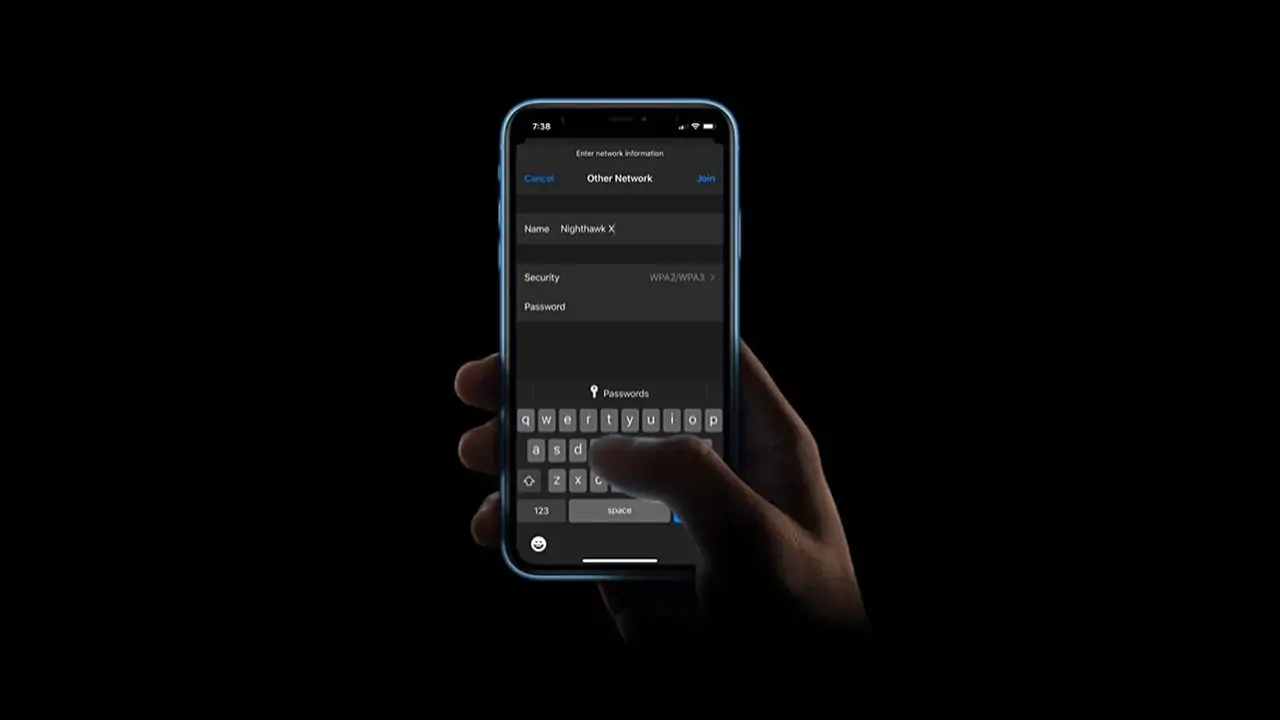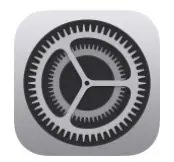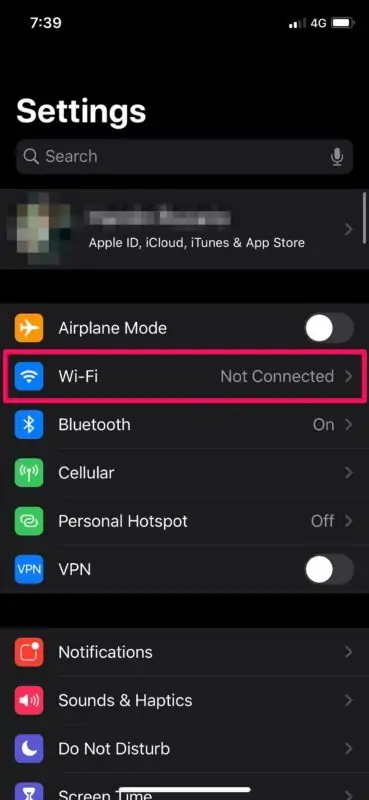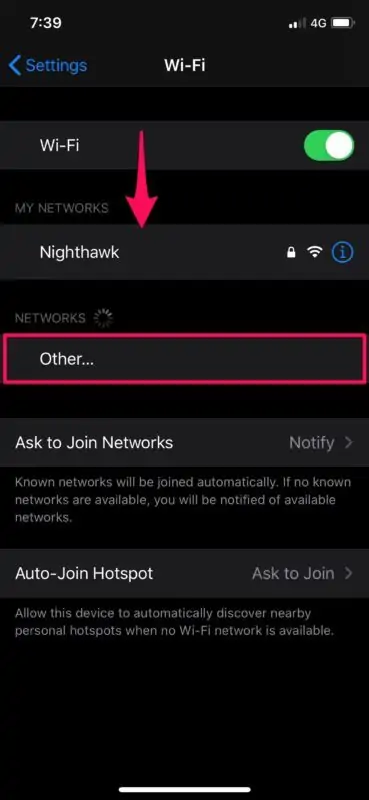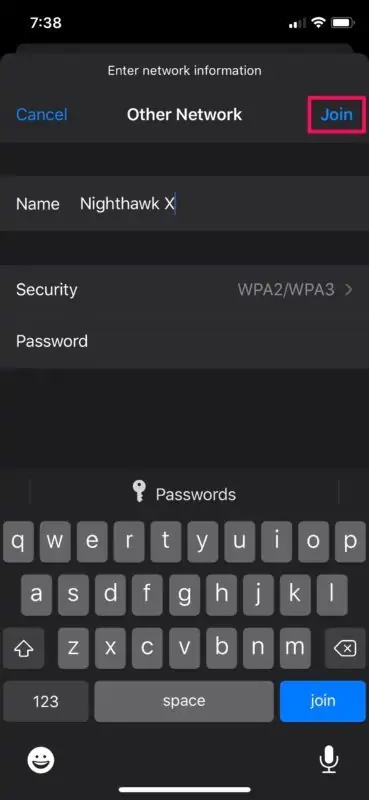اتصال به Wi-Fi در آیفون و آیپد کار بسیار سادهای است ولیکن اگر از کاربران جدید سیستم عامل iOS و iPadOS باشید، ممکن است گزینهی وای-فای را به راحتی پیدا نکنید یا نتوانید به شبکهای که نام آن مخفی است، متصل شوید.
در این مقاله شیوهی متصل شدن به انواع شبکهی وای-فای عمومی، شخصی و مخفی را مرور میکنیم.
چگونه در آیفون و آیپد به شبکهی وای-فای و وای-فای مخفی متصل شویم؟
روش عمومی اتصال به Wi-Fi در نسخههای مختلف سیستم عامل iOS و iPadOS، یکسان است اما در نسخههای اخیر iOS، روش سریعتری برای سوییچ کردن بین شبکههای وای-فای اضافه شده است. در این مقاله روش کلی را شرح میدهیم.
ابتدا روی آیکون اپلیکیشن تنظیمات که در صفحات خانه موجود است، تپ کنید.
سپس در صفحهی تنظیمات روی گزینهی Wi-Fi تپ کنید.
در صفحهی باز شده لیستی از شبکههای وای-فای اطراف شما نمایش داده میشود و هر از گاهی لیست تغییر میکند. اگر مودم یا روتر وایرلس را تازه روشن کردهاید، کمی صبر کنید تا نام شبکهی وای-فای مربوطه در لیست Networks ظاهر شود. سپس روی نام شبکهی موردنظر تپ کنید. بسته به نوع شبکه، یکی از ۳ حالت زیر اتفاق میافتد.
- اتصال به شبکهی وای-فای Public یا عمومی که رمزی ندارد، سریعاً برقرار میشود.
- اگر شبکه از نوع Private یا خصوصی باشد، دارای رمز است. لذا پسورد شبکه درخواست میشود. آن را وارد کنید تا اتصال برقرار شود.
- اگر شبکهی وای-فای مخفی باشد، نام آن در لیست ظاهر نمیشود. در این حالت روی گزینهی Others تپ کنید.
گام بعدی وارد کردن نام شبکه در کادر Name است. در ادامه پسورد را در کادر Password تایپ کنید و در نهایت گزینهی Join را لمس کنید.
وارد کردن رمز عبور در اولین اتصال به شبکهی وای-فای ضروری است اما در مراتب بعدی، با توجه به اینکه پسورد شبکه در آیفون یا آیپد ذخیره شده، نیازی به این کار نیست. کافی است روی نام شبکهی موردنظر تپ کنید تا اتصال سریعاً برقرار شود، درست مثل اتصال به شبکهی وای-فای بدون رمز.
برای سوییچ کردن بین شبکههای وای-فای میتوانید از کنترل سنتر استفاده کنید که روش سریعتری است:
توجه کنید که میتوانید با iPhone و iPad میتوانید شبکهی وای-فای نیز بسازید و اینترنت سیمکارت را شیر کنید.
osxdailyسیارهی آیتی